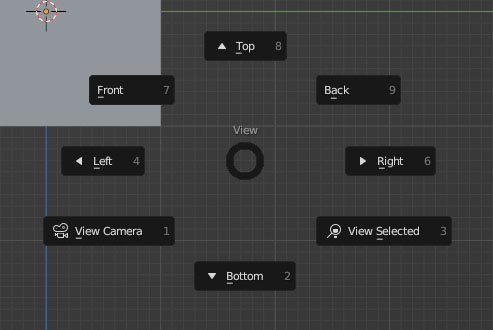블렌더(Blender)는 3D 환경에서 오브젝트를 조작하기 위하여 3D Viewport라는 화면을 활성화해야 합니다
블렌더를 실행하고 디폴트 설정으로 Camera, Cube, Light 가 존재하는 화면이 ‘3D Viewport 화면입니다
다른 화면에서 활성화 하려면 작업창 왼쪽 상단에 아이콘을 클릭 -> 3D Viewport 버튼 ( 단축키 : Shift + F5 )를 클릭해주면 됩니다
3D 물체를 수정하기 위해 뷰포트를 익숙하게 다루는 것이 중요하기에
뷰포트를 잘 다루기 위한 기본적인 조작법과, 뷰포트 내에서 자주 사용하는 기능들을 소개합니당
Blender 화면 (Viewport) 조작법
블렌더도 3ds max 와 마찬가지로 Pan, Orbit, Zoom 으로 뷰포트가 조작되지만 단축키가 다르게 설정되어 있습니다
- Pan – 화면의 이동 ( Move )
- Orbit – 화면의 회전 ( Rotate )
- Zoom – 화면의 크기 ( Scale )
Pan : 화면을 드래그합니다. ( 단축키 : Shift + 마우스 휠 버튼을 클릭한 상태로 드래그 )
Orbit : 화면을 회전시킵니다. ( 단축키 : 마우스 휠버튼을 클릭하고 드래그 )
블렌더의 경우 3D Cursor 를 중심으로 회전합니다.
Zoom : 화면을 줌인, 줌 아웃 합니다 ( 단축키1 : 마우스 휠 스크롤 ) ( 단축키2 : Alt+ 마우스 휠 상하 드래그 )
휠 스크롤은 snap이 걸려있어 계단식 줌인, 줌 아웃이 되며, Alt + 마우스 휠로 컨트롤할땐 미세한 컨트롤이 가능하다는 장점이 있습니다.
두가지 방법 모두 뷰포트의 중간지점을 기준으로 줌인, 줌 아웃 됩니다.
Blender 화면 분할법
블렌더는 모든 작업창 모서리에 마우스 커서를 가져가면 커서가 십자모양으로 바뀌며 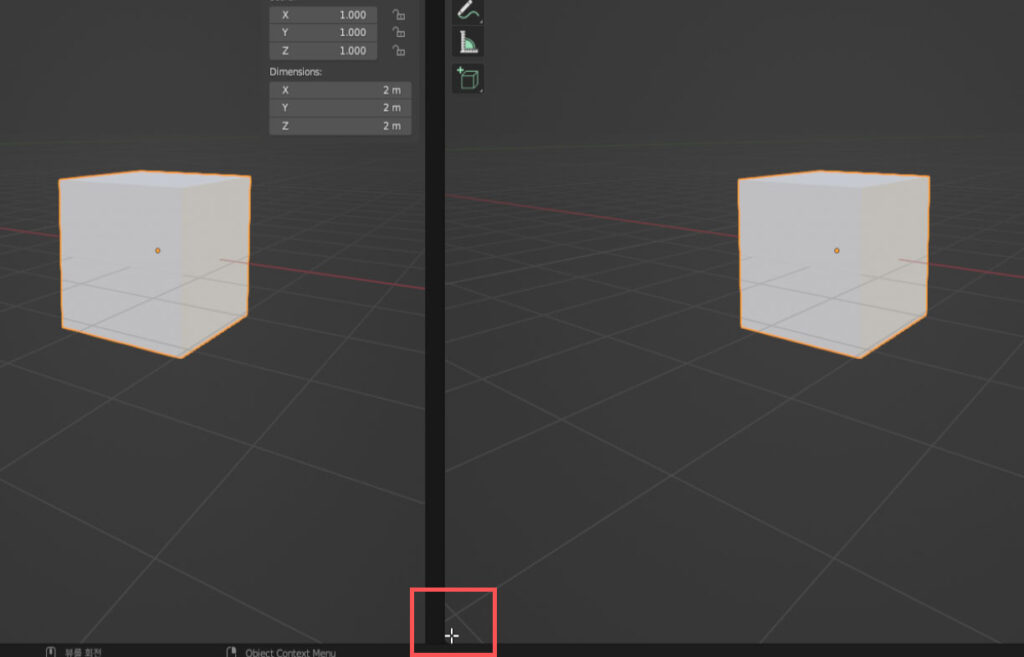
커서를 현재 작업창 쪽으로 드래그하면 분할되고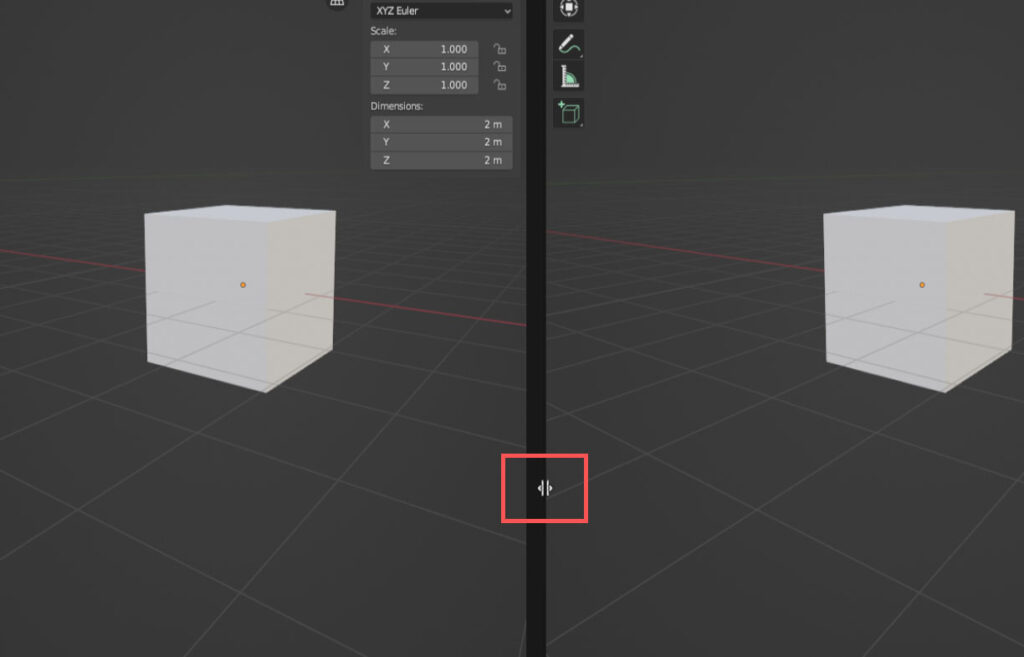
다른 작업창이 있는 쪽으로 드래그하면 통합됩니다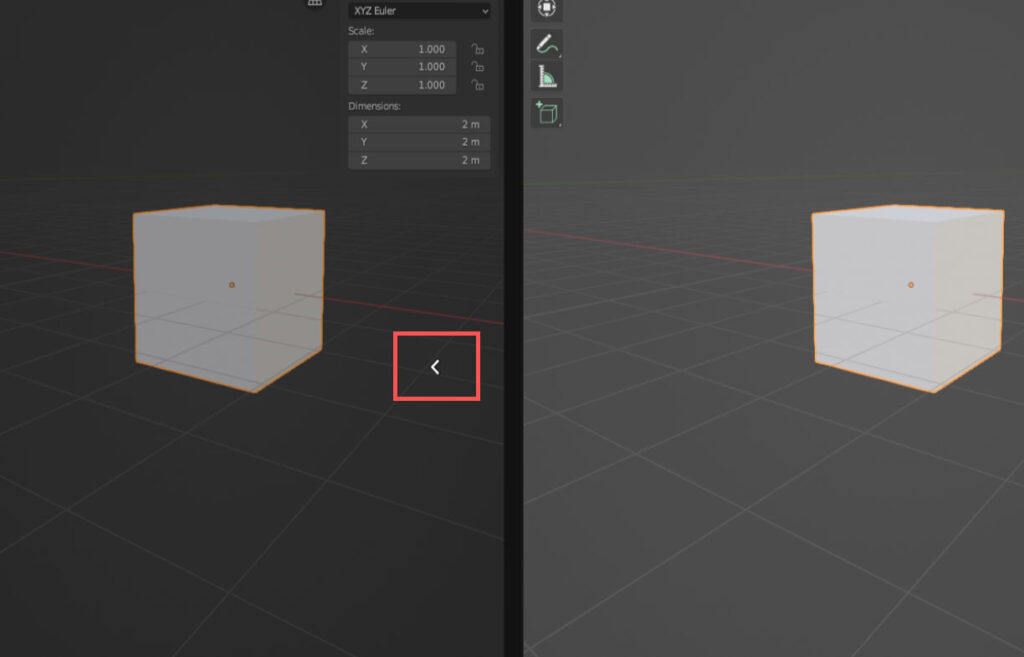
십자 커서 활성화 이후 상하 좌우 어디든 분할 통합되니 적절하게 사용할 수 있습니다
Blender 화면 시점
다음으로 화면 시점에 대해 알아보겠습니다. 3D 프로그램에선 공통적으로 화면을 보는 2가지의 시점이 있습니다.
- Orthographic(직각) View
- Perspective(원근) View
Orthographic(직각) View : 3D 공간을 평행한 뷰로 투영하여 원근감이 없는 화면입니다. 대표적인 Front,Left,Top,Right,Bottom 화면들은 원근감이 없는
Orthographic View이며 원근감이 없기에 3D 물체가 *모델링 시 실제 눈으로 볼때와는 다르다는점을 인지하고 있어야 합니다.
Perspective(원근) View : 원근감이 없는 화면 3D 공간을 원근법에 따라 투영합니다. 물체가 멀리 있을수록 작아집니다. 실제 눈으로 볼 때와 비슷하게 물체를 볼 수 있습니다.
Orthographic view <-> Perspective view (단축키 : 숫자 패드 5)
Blender 뷰포트 단축키
- pan ( 화면 이동 ) : Shift + 마우스 휠 버튼
- orbit ( 화면 회전 ) : 마우스 휠버튼
- Zoom ( 화면 확대 ) : 마우스 휠 스크롤, Alt+ 마우스 휠 상하
- Orthographic view <-> Perspective view : 숫자 패드 5
- Top view : 숫자 패드 7
- Front view : 숫자 패드 1
- Right view : 숫자 패드 3
- 반대되는 뷰로 바꾸기 : 숫자 패드 9 ( Ex Front View -> 숫자패드 9 -> Back View )
- Bottom view : Ctrl + 숫자 패드 7
- Back view : Ctrl + 숫자 패드 1
- Left view : Ctrl + 숫자 패드 3
- Camera View : 숫자 패드 0
+ 추가적으로 키보드 탭키 위에 있는 ‘~’키를 클릭하면 전체 뷰를 컨트롤 할 수 있는 View 화면이 활성화되고 마우스를 이동하여 화면 전환이 가능합니다